Mit kell tudni
- Ha a Spotify nem nyílik meg az iPhone-on, először próbálja meg frissíteni az alkalmazást. Ha ez nem működik, akkor az eltávolítás, majd újratelepítés vagy kijelentkezés megoldhatja a problémát.
- Ha a Spotify azt mondja, hogy „Nincs internet kapcsolat”, ellenőrizze Wi-Fi-jét és iPhone-ja Wi-Fi-kapcsolatát.
- Ellenőrizze a Spotify szerver állapotát, valamint fiókja állapotát, hogy megtudja, ezek egyike okozza-e a problémát.
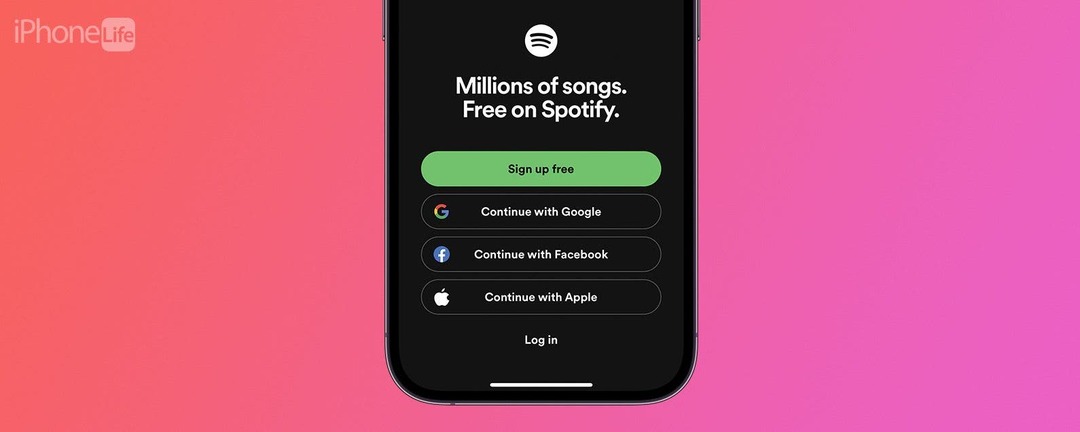
Ha a Spotify nem válaszol, az edzéstől a teljes nap hangulatáig mindent tönkretehet. Szerencsére sok mindent meg kell próbálni, az alkalmazás újraindításától kezdve a Spotify-on való ellenőrzésig kezdjük el megtanulni, mit tegyünk, ha a Spotify nem játssza le azokat a dalokat, amelyeket annyira szeretne hall.
Hogyan javítható ki, hogy a Spotify nem működik iPhone-on
Indítsa újra az alkalmazást
Mint mindig, ha egy alkalmazás nem működik, az első dolog, amit tennie kell indítsa újra az alkalmazást. Ezzel kijavíthatja a problémákat okozó hibát, és az alkalmazás ismét zökkenőmentesen szólal meg.
Frissítse a Spotify-t
A hibákat és hibákat gyakran orvosolják az alkalmazásfrissítések. Ha a Spotify újraindítása nem hozta meg a trükköt, megteheti keressen frissítést hátha van olyan, amiről lemaradtál.
Indítsa újra az iPhone készüléket
Ha nem állnak rendelkezésre frissítések, és az alkalmazás indítása sem segített, itt az ideje indítsa újra iPhone-ját. Néha ez visszaállíthatja az alkalmazást a tervezett módon!
Jelentkezzen ki, majd lépjen vissza fiókjába
Rendben, végigvittük az alapvető hibaelhárítási lépéseket, és nem segítettek. Most próbáljon meg kijelentkezni Spotify-fiókjából, majd újra bejelentkezni. Ez felkínálja az alaphelyzetbe állítást, hogy az alkalmazásnak újra működnie kell, különösen akkor, ha a problémák a fiókjában lévő valamiből, például egy késedelmes prémium fizetésből erednek. A következőképpen jelentkezhet ki és jelentkezhet be Spotify-fiókjába:
Ugrás a tetejére
- Nyissa meg Spotify alkalmazás az iPhone-on.
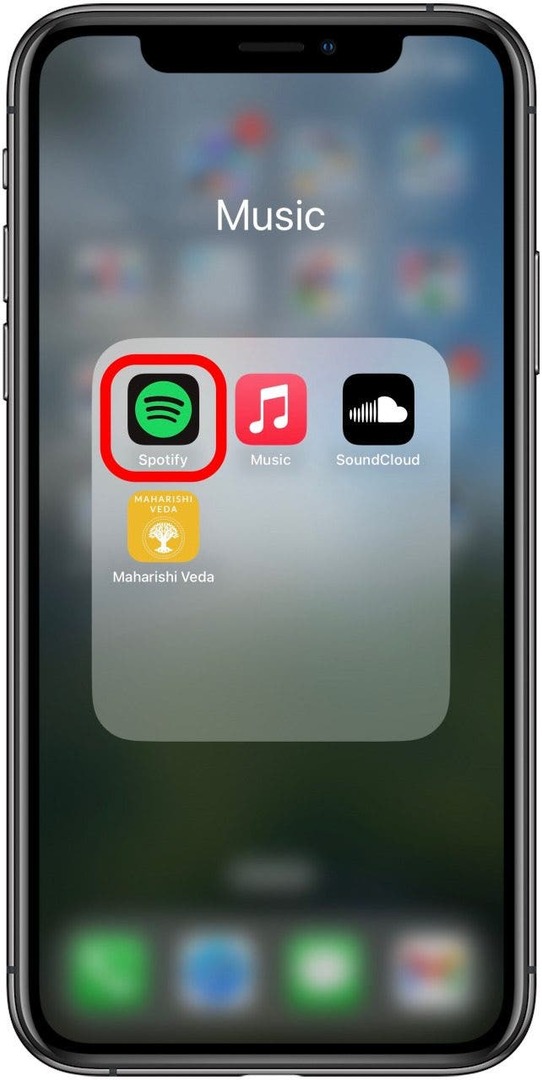
- Érintse meg a Beállítások ikonra a jobb felső sarokban.

- Görgessen le, és érintse meg Kijelentkezés.
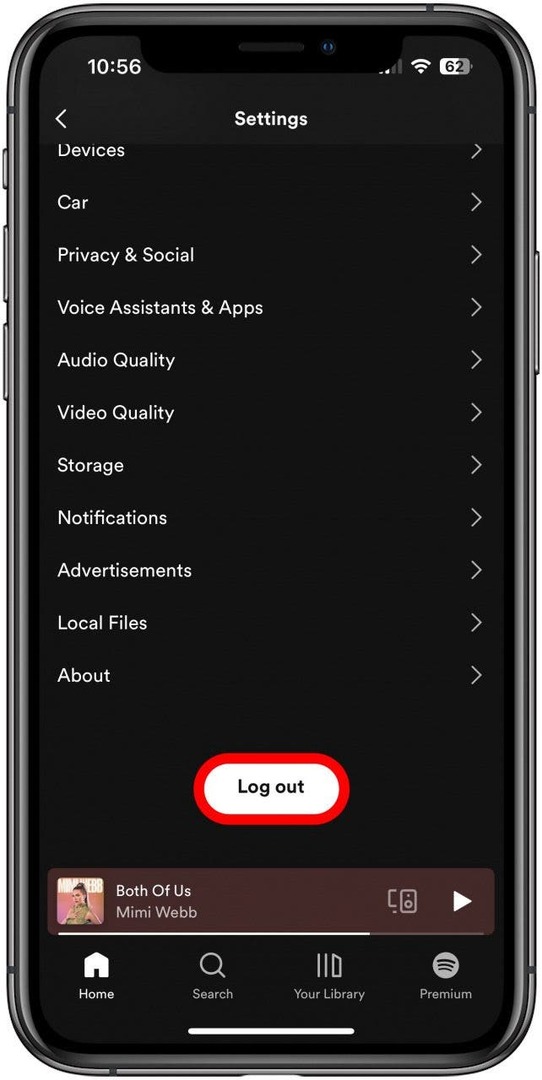
- Koppintson a Kijelentkezés a felugró megerősítő mezőben.
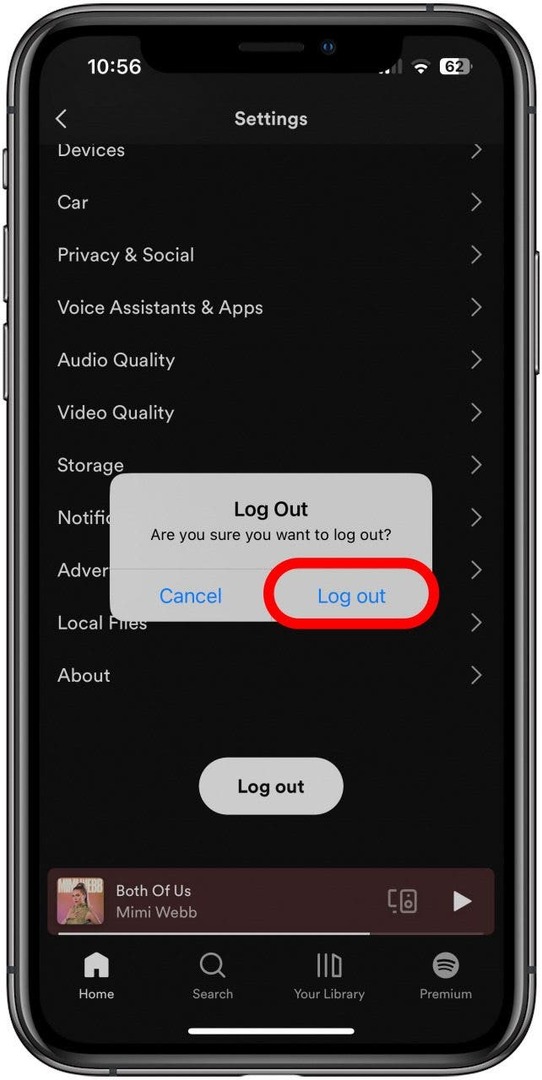
- Jelentkezzen be a fiók létrehozásához használt módszerrel, és kövesse az utasításokat.
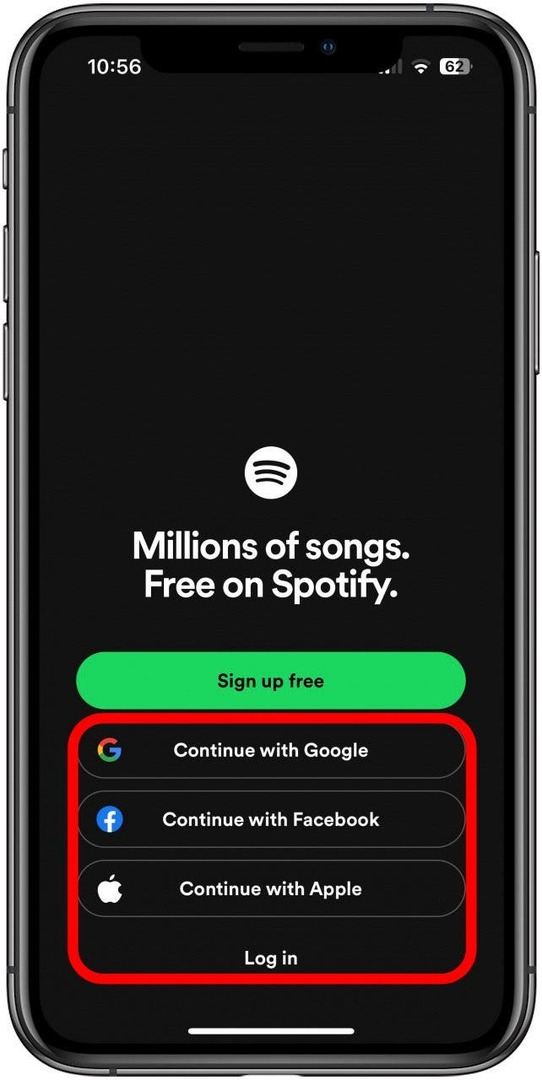
Ez nagyon jól visszavezetheti a dolgokat. További egyszerű hibaelhárítási oktatóanyagokért tekintse meg ingyenes oktatóanyagunkat A nap tippje hírlevél.
Ellenőrizze a Spotify Premium beállításait
Sok funkció csak a Spotify Premiummal érhető el. Például, hogy internetkapcsolat nélkül tudjon dalokat lejátszani. Amikor külföldre utazom, néha kapok egy Spotify Premium-előfizetést, mert enélkül nem vihetek magammal zenét, amikor futni vagyok. Ha általában internetkapcsolat nélkül is tud zenét lejátszani, de ez a képesség megszűnt, érdemes ellenőriznie a Spotify Premium beállításait. Ezt csináld meg:
Ugrás a tetejére
- A Spotify alkalmazásban koppintson a ikonra Beállítások ikonra a jobb felső sarokban.

- Koppintson a fiók.
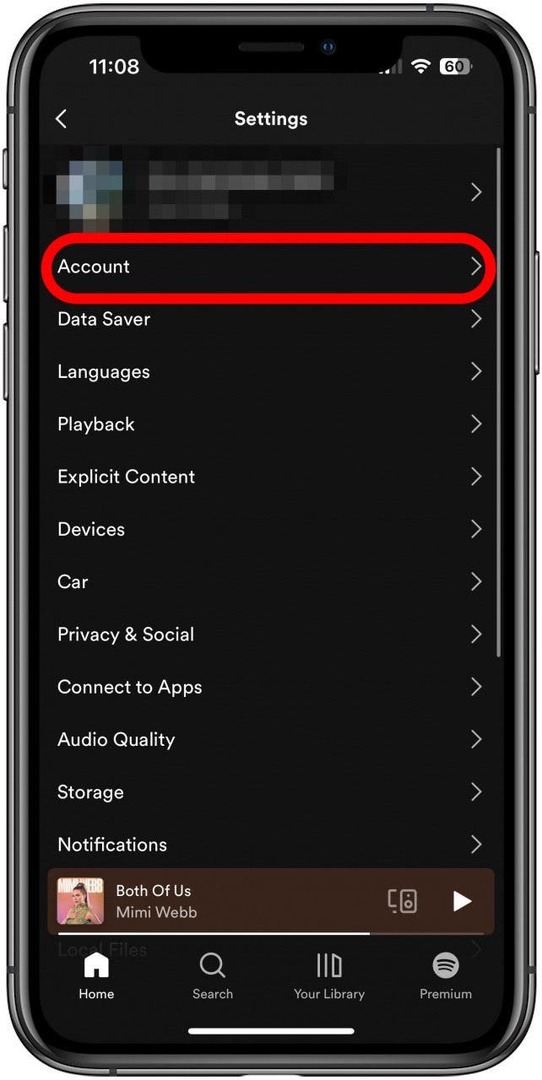
- Koppintson a Prémium.
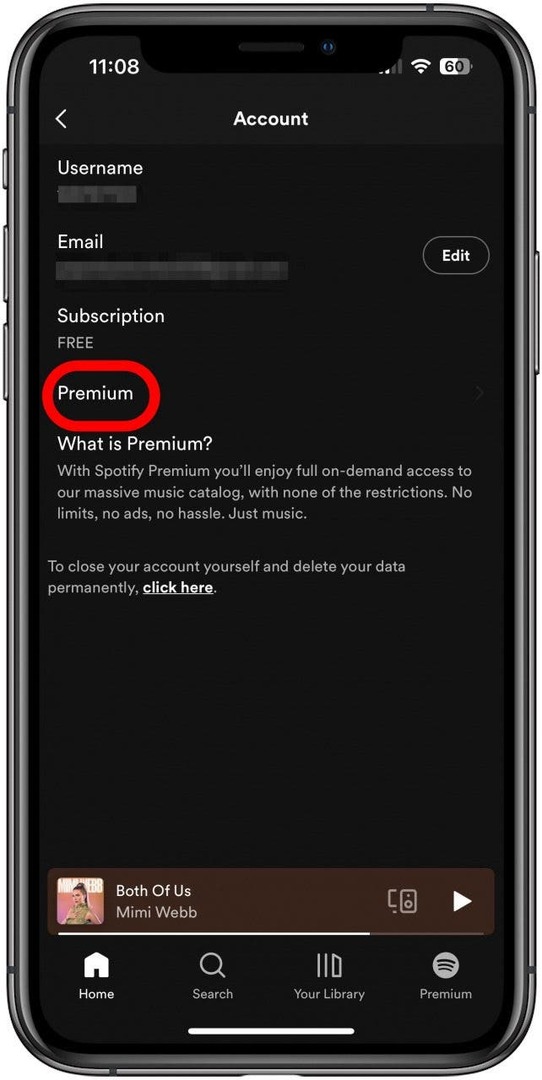
Innen navigálhat Premium-fiókjában, hogy megnézze, minden rendben van-e.
Ellenőrizze az internetkapcsolatot
Ha nem rendelkezik Spotify Premiummal, nem tud zenét lejátszani valamilyen internetkapcsolat nélkül. Ha a Spotify azt mondja: "Nincs internetkapcsolat", akkor tudni fogja, hogy ez a probléma. Ellenőrizze a Wi-Fi-t és az adatokat, győződjön meg arról, hogy nincs Repülőgép módban, ha nincs Wi-Fi kapcsolata, és próbálja meg mindkét Wi-Fi és sejtes kapcsolja ki, majd újra be.
Ugrás a tetejére
Ellenőrizze a Spotify-t a problémákért
A Spotify-nak van egy listája folyamatban lévő kérdések amely képes megmondani, hogy a felmerülő problémák az Ön vagy az övék. Bár bosszantó lehet, ha olyan problémába ütközik, amelyet maga nem tud megjavítani, tudni fogja, hogy csak várnia kell.
Ha ezek egyike sem oldja meg a problémát, érdemes felvenni a kapcsolatot Spotify támogatás.
Ugrás a tetejére